windows10取消密码登录的方法 win10怎么把电脑开机密码取消掉
更新时间:2024-02-28 13:51:25作者:zheng
我们在使用win10电脑的时候可以在电脑上设置开机密码来提高安全性,但是有些用户觉得win10电脑的开机密码太麻烦了,想要取消开机密码却不知道win10怎么把电脑开机密码取消掉,今天小编就教大家windows10取消密码登录的方法,操作很简单,跟着小编一起来操作吧。
推荐下载:win10旗舰
方法如下:
1、开始菜单点击“设置”。
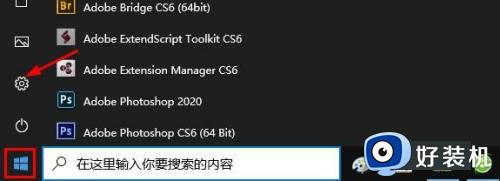
2、点击“账户”。
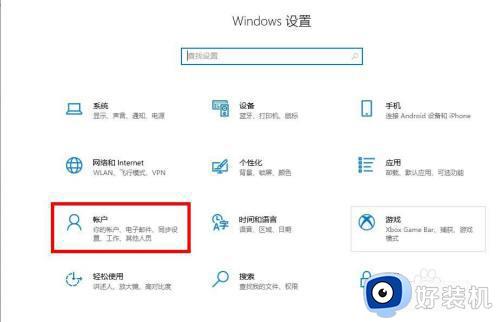
3、在“登入选项”下点击“密码”。
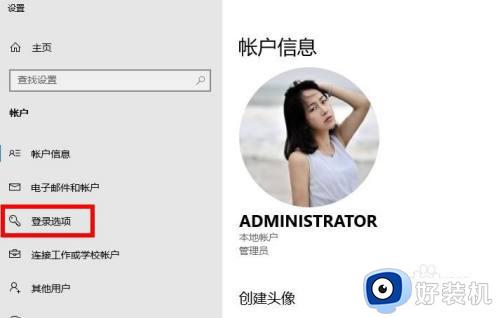
4、点击“更改”。
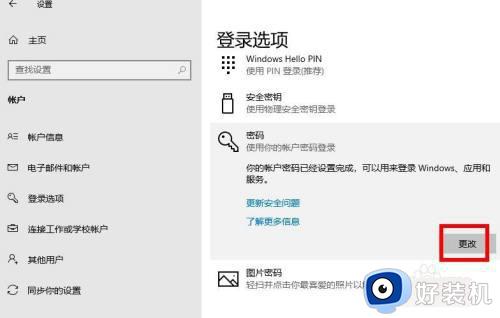
5、输入登录时的密码。然后点击“下一页”。
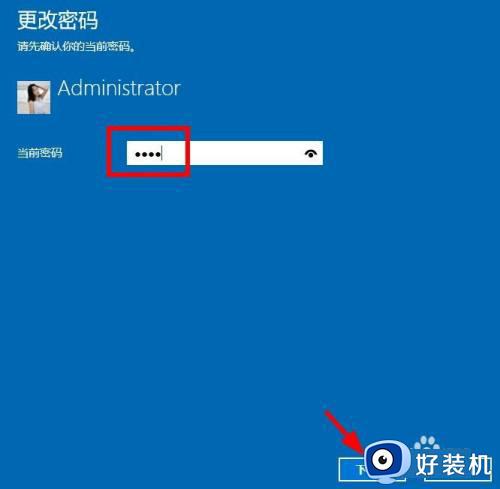
6、直接点击“下一页”。
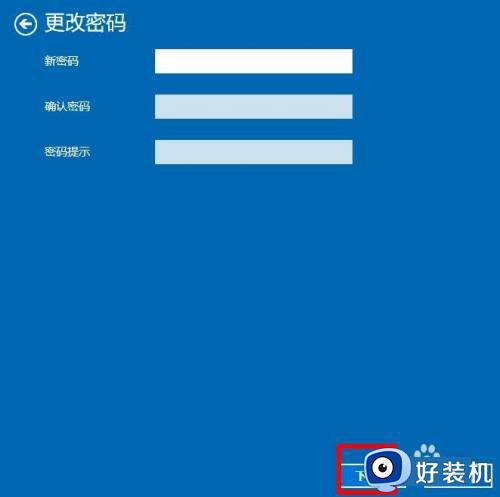
7、点击“完成”,您的登录密码已经取消。
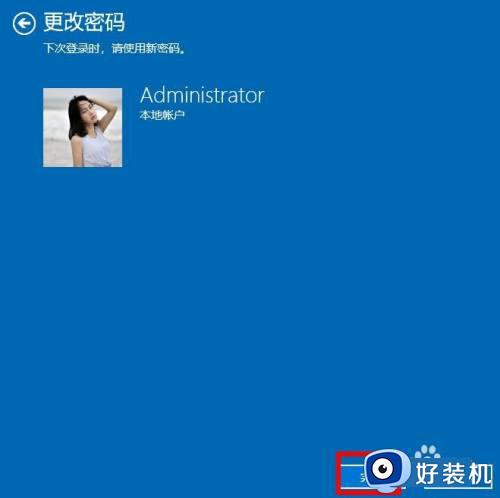
以上就是关于windows10取消密码登录的方法的全部内容,还有不懂得用户就可以根据小编的方法来操作吧,希望能够帮助到大家。
windows10取消密码登录的方法 win10怎么把电脑开机密码取消掉相关教程
- win10电脑取消密码怎么操作 win10电脑怎样取消密码登录
- win10解除密码登录如何设置 windows10登录密码取消的方法
- windows10怎么取消密码 windows10如何取消登录密码
- win10电脑开机密码怎么取消不掉 win10无法取消开机密码怎么解决
- win10关闭登录密码设置方法 win10怎么取消开机密码登录设置
- win10电脑密码怎么取消 win10如何取消开机密码
- win10系统取消开机密码设置方法 win10系统怎么取消开机密码登录
- 如何取消w10家庭系统的开机密码登录
- win10取消登录密码的方法 win10密码登录怎么取消
- windows10怎么取消登录密码 win10系统取消电脑登录密码三种方法
- win10拼音打字没有预选框怎么办 win10微软拼音打字没有选字框修复方法
- win10你的电脑不能投影到其他屏幕怎么回事 win10电脑提示你的电脑不能投影到其他屏幕如何处理
- win10任务栏没反应怎么办 win10任务栏无响应如何修复
- win10频繁断网重启才能连上怎么回事?win10老是断网需重启如何解决
- win10批量卸载字体的步骤 win10如何批量卸载字体
- win10配置在哪里看 win10配置怎么看
win10教程推荐
- 1 win10亮度调节失效怎么办 win10亮度调节没有反应处理方法
- 2 win10屏幕分辨率被锁定了怎么解除 win10电脑屏幕分辨率被锁定解决方法
- 3 win10怎么看电脑配置和型号 电脑windows10在哪里看配置
- 4 win10内存16g可用8g怎么办 win10内存16g显示只有8g可用完美解决方法
- 5 win10的ipv4怎么设置地址 win10如何设置ipv4地址
- 6 苹果电脑双系统win10启动不了怎么办 苹果双系统进不去win10系统处理方法
- 7 win10更换系统盘如何设置 win10电脑怎么更换系统盘
- 8 win10输入法没了语言栏也消失了怎么回事 win10输入法语言栏不见了如何解决
- 9 win10资源管理器卡死无响应怎么办 win10资源管理器未响应死机处理方法
- 10 win10没有自带游戏怎么办 win10系统自带游戏隐藏了的解决办法
